Theo dõi sự tham gia trong Viva Engage liệu phân tích
Viva Engage cung cấp phân tích mạnh mẽ để giúp bạn hiểu rõ hơn về tác động của bài đăng. Phân tích cho phép bạn giám sát:
-
Sự tham gia của riêng bạn (phân tích Cá nhân, Câu trả lời và Cuộc hội thoại)
-
Sự tham gia trong cộng đồng bạn truy cập (Phân tích cộng đồng)
Lưu ý: Ngoại trừ hội thoại và phân tích cộng đồng, hầu hết các phân tích bảng điều khiển chỉ sẵn dùng cho khách hàng có giấy phép MicrosoftViva Suite hoặc Employee Communications and Communities.
Mở bảng điều khiển Analytics
Phân tích sẽ hiển thị cho bất kỳ ai đã tạo bài đăng trong Viva Engage đại diện của người lãnh đạo.
Sử dụng bất kỳ phương pháp nào sau đây để mở bảng điều khiển phân tích cá nhân của bạn:
-
Từ thanh Viva Engage hướng, chọn biểu tượng phân tích.

-
Từ dòng nội dung của bạn, hãy chọn biểu tượng phân tích bên dưới ảnh bìa của bạn hoặc liên kết trên ô tóm tắt Cá nhân.
-
Từ trang Câu trả lời, hãy chọn nối kết trên ô tóm tắt Câu trả lời Cá nhân.
Mẹo: Di chuột qua một chỉ số để biết thêm thông tin về số liệu.
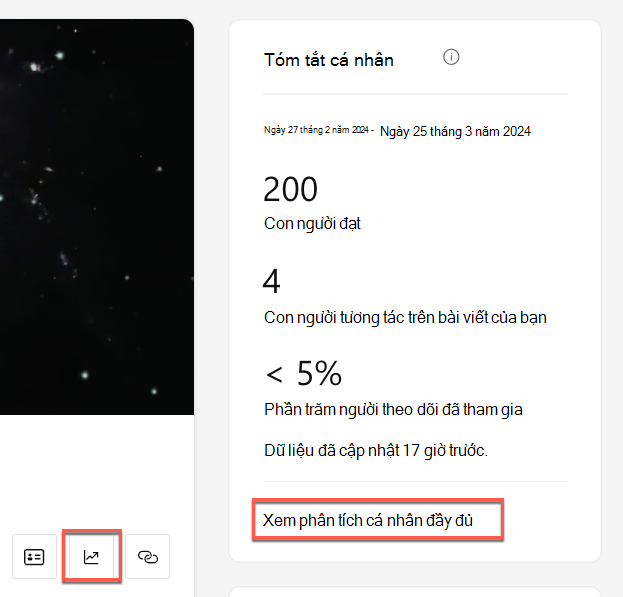
Bung rộng để biết thêm chi tiết
Phân tích cá nhân bao gồm các số liệu sau:
|
Số người tiếp cận của bạn |
Số lượng người đã xem, phản ứng hoặc bình luận về bài viết của bạn |
|
Tiếp cận thông tin chi tiết |
Số lượng người đang xem, phản ứng hoặc nhận xét |
|
Chi tiết đã tham gia |
Tỷ lệ phần trăm người phản hồi hoặc bình luận |
|
Hội thoại hàng đầu |
Các cuộc hội thoại phổ biến nhất mà bạn đã bắt đầu |
|
Phản ứng với bài viết của bạn |
Số lượng phản ứng duy nhất trên tất cả các bài viết của bạn |
|
Nhận xét hàng đầu về bài đăng của bạn |
Các ý kiến về bài viết của bạn với nhiều phản ứng nhất |
Để xem xu hướng, hãy sử dụng các bộ lọc bảng điều khiển sau:
|
Phạm vi ngày |
Phạm vi ngày cho phép bạn xem xu hướng hội thoại bắt đầu từ ngày bài đăng được tạo và hơn thế nữa. Phạm vi ngày biểu thị các thay đổi (đồng bằng) cho khoảng thời gian đã chọn. Bạn có thể lọc ngày 7,28 ngày, 90 ngày và 365 ngày. Ví dụ, bằng cách chọn 7 ngày, bạn có thể thấy sự thay đổi theo tuần, trong khi 90 ngày hiển thị các thay đổi theo quý theo quý. |
|
Đích |
Sử dụng bộ lọc này để bao gồm dữ liệu trong các cộng đồng và dòng nội dung hoặc chỉ dòng nội dung. |
Lưu ý: Các chỉ số liên quan đến đối tượng chỉ hiển thị cho những người lãnh đạo đã được quản trị viên hoặc người giao tiếp công ty xác định và đã chỉ định đối tượng. Để biết chi tiết, hãy xem Xác định nhà lãnh đạo và quản lý người xem Viva Engage.
Để hiểu rõ hiệu suất của các câu hỏi và câu trả lời mà bạn tham gia, hãy xem phân tích Giải đáp. Những phân tích này sẽ hiển thị cho bất kỳ ai đã đăng hoặc trả lời câu hỏi trong Engage, trên tab Câu trả lời hoặc trong cộng đồng.
Phân tích trả lời bao gồm các số liệu sau:
|
Con người bạn đã trợ giúp |
Ảnh hưởng của bạn dựa trên số lượng người đã tương tác với câu hỏi bạn đã hỏi hoặc trả lời. Để biết chi tiết, hãy xem Câu trả lời Viva: Tìm hiểu về Thời gian đã & Con người trợ - Hub Cộng đồng Microsoft |
|
Tóm tắt câu trả lời |
Phân tích các câu hỏi bạn đã trả lời |
|
Tóm tắt câu hỏi |
Phân tích các câu hỏi bạn đã hỏi |
|
Những câu hỏi bạn đã tham gia |
Phân tích các câu hỏi thu hút nhất mà bạn đã hỏi hoặc trả lời |
Phân tích hội thoại là phân tích chi tiết Viva Engage hoạt động đăng trong thời gian thực và bao gồm dữ liệu từ người bắt đầu cuộc hội thoại, bài viết, cuộc thăm dò ý kiến, khen ngợi và nhiều hơn nữa. Phân tích hội thoại hiển thị cho người tạo bài đăng, đại diện của họ và người liên lạc công ty. Người quản trị cộng đồng có thể xem phân tích hội thoại cho các cộng đồng mà họ quản lý.
-
Đi tới hội thoại trong Viva Engage, chọn biểu tượng hình elip, rồi chọn Xem phân tích. Ngoài ra, chọn số lượng Được xem theo xuất hiện trên tất cả các chuỗi hội thoại.
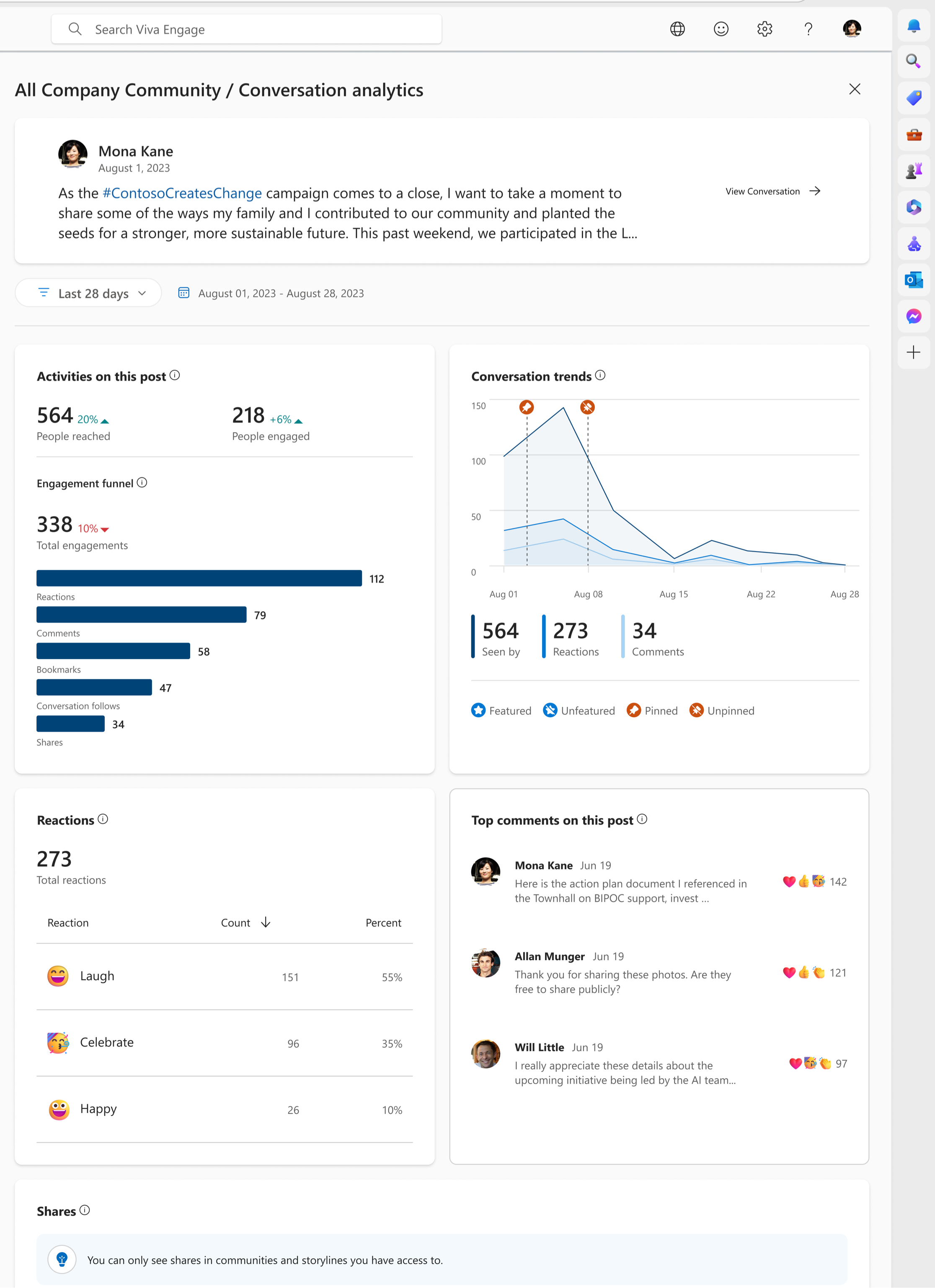
Phân tích hội thoại bao gồm các số liệu sau:
|
Con người đạt |
Số lượng người đã xem, phản ứng hoặc trả lời |
|
Con người đã đính hôn |
Số người phản hồi hoặc trả lời |
|
Tương tác với hình phễu |
Các loại tương tác diễn ra trên bài đăng của bạn. Bao gồm các hoạt động chi tiết dành riêng cho cuộc hội thoại như thẻ đánh dấu và lượt chia sẻ. |
|
Xu hướng hội thoại |
Tổng số người dùng đã xem, phản ứng và nhận xét cho bài đăng trong khung thời gian đã chọn. Trong trường hợp hội thoại đã được nổi bật hoặc ghim, bạn sẽ thấy những hành động đó được thể hiện trong đồ thị. |
|
Chi tiết về phản ứng |
Tổng số phản ứng và loại phản ứng được sử dụng |
|
Nhận xét hàng đầu về bài đăng |
Tổng quan về các nhận xét tương tác nhất trên bài đăng |
|
Chia sẻ |
Cho biết cách thức và địa điểm chia sẻ bài đăng này. Số liệu trong bảng này liên quan đến bài đăng mới được tạo khi chia sẻ. |
Phân tích hội thoại bao gồm các chỉ số bổ sung Viva Engage cao cấp:
|
Những người nâng cao đã tiếp cận và tham gia |
Phần trăm người theo dõi và người xem hoặc cộng đồng tiếp cận, tùy thuộc vào nơi bài đăng được tạo. Nếu bài đăng được tạo trong cộng đồng, liên lạc cộng đồng sẽ được hiển thị. Nếu bài đăng được tạo trên dòng nội dung, người theo dõi sẽ được hiển thị. Nếu bài đăng được tạo trên dòng nội dung bởi một nhà lãnh đạo, người xem đã tiếp cận sẽ được hiển thị. |
|
Hoạt động theo nền tảng |
Các nền tảng nhận xét, phản ứng và quan điểm đến từ đó. |
|
Tình cảm trong bình luận |
Tình cảm trung bình trên tất cả các ý kiến trong bài viết. Số liệu này chỉ khả dụng trên các bài đăng với ít nhất năm bình luận duy nhất. Để biết chi tiết, hãy xem Phân tích cảm nhận và chủ đề trong Viva Engage - Bộ phận Hỗ trợ của Microsoft. |
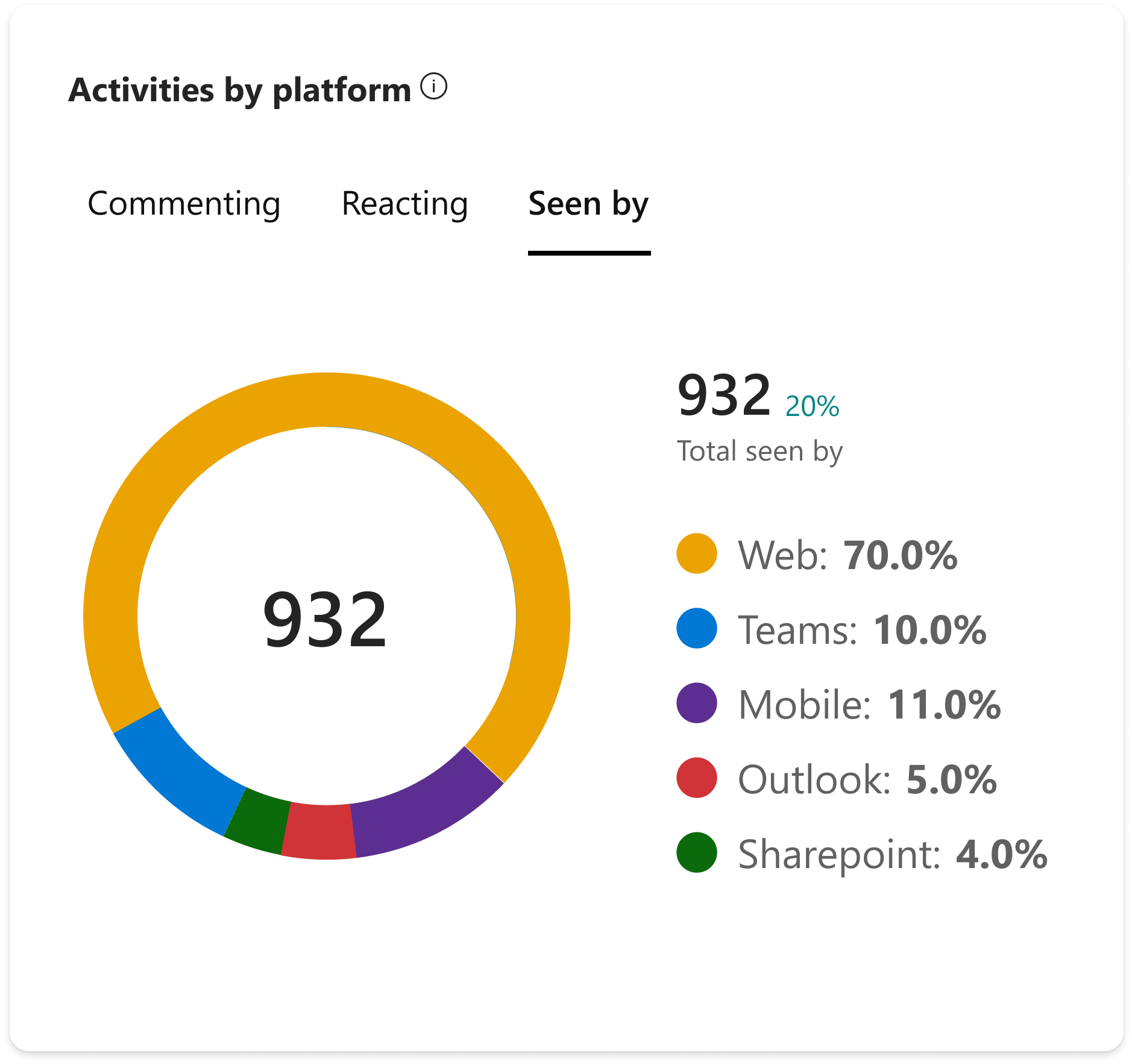
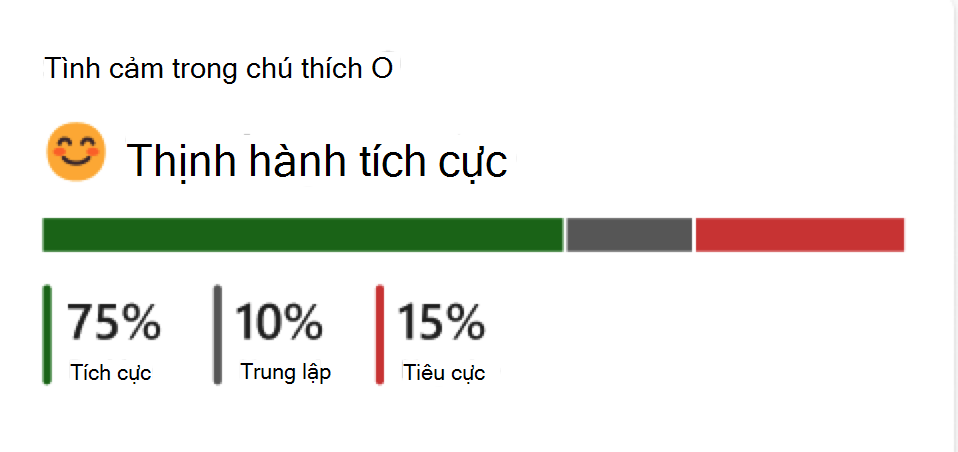
Phân tích cộng đồng giúp các thành viên cộng đồng và người quản trị hiểu Engage xu hướng tương tác của cộng đồng. Bất kỳ thành viên nào của mạng Viva Engage thể xem thông tin chuyên sâu cho cộng đồng công cộng. Các thành viên cộng đồng có thể xem thông tin chuyên sâu về cộng đồng riêng tư. Người quản trị cộng đồng trong các mạng được cấp phép cao cấp có thể xem phân tích nâng cao như Thời gian đã lưu, Con ngườitrợ giúp, Người đóng góp thường xuyên và Hội thoại không hoạt động.
Bạn có thể truy nhập phân tích cộng đồng bằng cách truy nhập cộng đồng và chọn biểu tượng phân tích trong tiêu đề cộng đồng. Bạn có thể xem phân tích cộng đồng qua hub Phân tích, rồi chọn tab Cộng đồng. Người quản trị cộng đồng cũng có thể xem phân tích cộng đồng trong thẻ tóm tắt hiển thị trên bảng điều khiển bên phải của cộng đồng được quản lý của họ.
Phân tích cộng đồng bao gồm các tính năng và định nghĩa số liệu sau đây:
|
Bộ chọn phạm vi ngày |
Tất cả các chỉ số tiếp theo áp dụng cho ngày đã chọn. |
|
Hoạt động của thành viên |
Hiển thị tổng quan về hoạt động của thành viên cộng đồng và người quản trị. Số lượng thành viên không bao gồm người quản trị, vì vậy số thành viên có thể khác với số thành viên được hiển thị trên nguồn cấp dữ liệu cộng đồng chính. |
|
Thành viên/Quản trị viên/Con người Đã tương tác |
Tổng số người dùng duy nhất đã phản ứng, nhận xét hoặc đăng nội dung trong cộng đồng. |
|
Thành viên/Người quản trị/Người Con người tiếp cận |
Tổng số người dùng duy nhất đã xem nội dung cộng đồng. |
|
Quản trị tốc độ phản hồi |
Hiển thị tỷ lệ bài đăng (người bắt đầu chuỗi hội thoại) với các câu trả lời của người quản trị cộng đồng. |
|
Tổng số bài đăng |
Hiển thị phân tích chi tiết về các bài đăng (người bắt đầu chuỗi hội thoại) được tạo trong cộng đồng. |
|
Các chế độ xem trên bài đăng |
Hiển thị số lượt xem trên tất cả các bài đăng (chỉ người bắt đầu chuỗi hội thoại). Số lượng này không phải là duy nhất, vì người dùng có thể truy cập lại bài đăng và đăng ký dưới dạng một dạng xem khác. |
|
Tin nhắn đã đăng |
Hiển thị số lượng tin nhắn đã đăng, bao gồm cả người bắt đầu chuỗi hội thoại và trả lời. |
|
Phản ứng về tin nhắn |
Hiển thị số lượng phản hồi trên tin nhắn, bao gồm cả người bắt đầu chuỗi hội thoại và trả lời. |
|
Câu trả lời và tỷ lệ trả lời tốt nhất |
Hiển thị phần trăm câu hỏi nhận câu trả lời và phần trăm câu hỏi được đánh dấu là câu trả lời tốt nhất trong cộng đồng. |
|
Hội thoại hàng đầu |
Hiển thị các bài đăng (người bắt đầu chuỗi hội thoại) với hầu hết các phản ứng, bình luận và câu trả lời trong cộng đồng. Những cuộc hội thoại này chỉ hiển thị với người quản trị, người liên lạc công ty và các thành viên của cộng đồng. Khách bên ngoài và người dùng mạng bên ngoài khác sẽ không được ủy quyền để xem nội dung trong bảng này. |
|
Đồng bằng |
Tất cả thay đổi tăng/giảm phần trăm đều dựa trên lựa chọn ngày. Ví dụ: trong khoảng thời gian 7 ngày, delta hiển thị tuần thay đổi theo tuần. Đối với các khoảng thời gian 28 ngày, delta hiển thị thay đổi theo tháng. |
Phân tích cộng đồng bao gồm các số liệu bổ Viva Engage Premium:
|
Con người đã trợ giúp |
Hiển thị số lượng người dùng duy nhất đã phản hồi, bình chọn và trả lời Q&Như trong cộng đồng. |
|
Thời gian đã lưu |
Tính toán dựa trên nghiên cứu giải đáp các câu hỏi giúp tiết kiệm trung bình khoảng 15 phút bằng cách giảm thời gian tìm kiếm. |
|
Hội thoại không hoạt động |
Hiển thị bài đăng cộng đồng không có sự tham gia. |
|
Câu hỏi chưa được trả lời |
Hiển thị các câu hỏi không có câu trả lời đã đăng. |
|
Người đóng góp thường xuyên |
Hiển thị những người dùng tạo nhiều nội dung nhất trong cộng đồng. |
|
Thành viên mới |
Hiển thị những người dùng đã tham gia cộng đồng gần đây |
Lưu ý: Bạn có thể xuất dữ liệu cho bất kỳ khoảng thời gian nào vào một tệp định dạng .CSV bằng cách chọn nút Xuất ở đầu bảng điều khiển phân tích cộng đồng của bạn.
Phân tích mạng giúp người quản trị mạng và người giao tiếp công ty hiểu được Engage hoạt động của mạng. Để biết chi tiết về cách quản lý phân tích mạng, hãy xem Xem và quản lý phân tích Viva Engage.
Phân tích mạng bao gồm các số liệu sau:
|
Con người đạt |
Số lượng người đã xem, phản ứng hoặc trả lời |
|
Con người đã đính hôn |
Số người phản hồi hoặc trả lời |
|
Phân tích về sự tham gia |
Các loại tương tác diễn ra trên mạng của bạn. Sự tham gia bao gồm bài đăng, bình luận và phản ứng. Tổng số lượt tương tác là tổng hợp của tất cả các bài viết, bình luận và phản ứng được thực hiện trong giai đoạn đã chọn. |
|
Hoạt động theo nền tảng |
Hiển thị máy khách nơi diễn ra hoạt động. Nếu chúng tôi không có đủ thông tin để phân loại khách hàng, một tương tác sẽ được ghi nhật ký là Những người khác. Tương tự, nếu máy khách chính xác có sự tương tác không được đăng nhập vào luồng dữ liệu của chúng tôi, chúng tôi sẽ ghi nhật ký hoạt động của người dùng là Người khác. Ví dụ về cách điều này có thể xảy ra là khi một tổ chức sử dụng một API hoặc nhúng để hiển thị nguồn cấp dữ Engage cho người dùng. |
|
Bài viết và tình cảm |
Khi ai Tóm tắt được bật, hiển thị tổng số người dùng đã đăng, tổng số bài đăng và xu hướng tình cảm trên toàn bộ nội dung. Để biết chi tiết, hãy xem Phân tích cảm nhận và chủ đề trong Viva Engage - Bộ phận Hỗ trợ của Microsoft. |
|
Các chủ đề thịnh hành trong mạng của bạn |
Khi ai Tóm tắt được bật, hiển thị các chủ đề phổ biến nhất được thảo luận trong mạng của bạn. Để biết chi tiết, hãy xem Phân tích cảm nhận và chủ đề trong Viva Engage - Bộ phận Hỗ trợ của Microsoft. |
|
Chi tiết thông báo |
Tổng quan về hoạt động thông báo trên mạng của bạn bao gồm việc tách vị trí các thông báo được thực hiện thông qua dòng nội dung với cộng đồng. Ngoài ra cho thấy tổng quan về những người đã tiếp cận, tương tác, thời gian trung vị với lần xem đầu tiên và thời gian trung bình phản ứng đầu tiên cho khoảng thời gian đã chọn. |
|
Người đóng góp thường xuyên |
Hiển thị ai đã tạo nhiều bài đăng nhất trên mạng. |
|
Hội thoại hàng đầu |
Hiển thị các bài đăng có hoạt động nhiều nhất. Chỉ có thể sắp xếp theo chế độ xem, phản ứng, nhận xét hoặc thông báo. |
|
Cộng đồng phổ biến |
Hiển thị các cộng đồng có nhiều hoạt động nhất. Có thể sắp xếp theo bài đăng, nhận xét, chế độ xem cho mỗi thành viên và thành viên đã tham gia, được định nghĩa là những người phản ứng hoặc đăng thông điệp trong cộng đồng. |
|
Chiến dịch thịnh hành |
Hiển thị chiến dịch có hoạt động nhiều nhất. Có thể sắp xếp theo lượt xem, chú thích và phản ứng. |
Phân tích chiến dịch cung cấp cho Engage trị viên và người giao tiếp công ty chỉ số hiệu suất cho các chiến dịch Engage chính thức. Để biết chi tiết về việc quản lý các phân tích này, hãy xem Xem thông tin chuyên sâu về cộng đồng Viva Engage.
Phân tích chiến dịch theo dõi các số liệu sau:
|
Con người phản ứng |
Số người phản ứng với bài đăng bằng hashtag chiến dịch. |
|
Con người chú thích |
Số người đã bình luận về bài viết có hashtag chiến dịch. |
|
Con người đã đăng |
Số người đã tạo bài đăng bằng hashtag chiến dịch |
|
Con người đạt |
Số người đã xem, phản ứng hoặc trả lời bài đăng bằng hashtag chiến dịch |
|
Theo |
Số lượng người theo dõi một chiến dịch |
|
Tổng số bài đăng |
Hiển thị số bài đăng đã bao gồm hashtag chiến dịch trong tổng số bài đăng đã thực hiện. Danh sách có thể được sắp xếp theo vị trí của hầu hết các bài đăng hoặc vị trí với hầu hết các dạng xem. |
|
Hội thoại hàng đầu |
Hiển thị các cuộc hội thoại có hoạt động nhiều nhất. Có thể được sắp xếp theo dạng xem, chú thích hoặc phản ứng. |
|
Chi tiết về người theo dõi chiến dịch |
Hiển thị phễu tương tác của người theo dõi chiến dịch, bao gồm tổng số lượt theo dõi và hoạt động của họ. Một số thể loại sẽ không hiển thị với ít hơn năm người dự. Có thể lọc để xem hoạt động chỉ của người chủ trì (như được định nghĩa trên Engage). |
|
Phản ứng từ mọi người |
Hiển thị tổng phản ứng chia theo loại phản ứng. |










